一、功能简介
小鹅通OBS是用于推送直播视频源到服务器的工具,主要用于与学员共享桌面的教学直播场景
二、使用目的
使用OBS软件后,可以将摄像头设备接入进行直播,同时在直播间内可以任意添加直播素材,打造丰富的直播课堂场景
三、使用场景
某商家需要进行大型户外宣讲直播,需要使用到专业摄像设备,可以使用OBS软件配合完成直播
四、使用教程
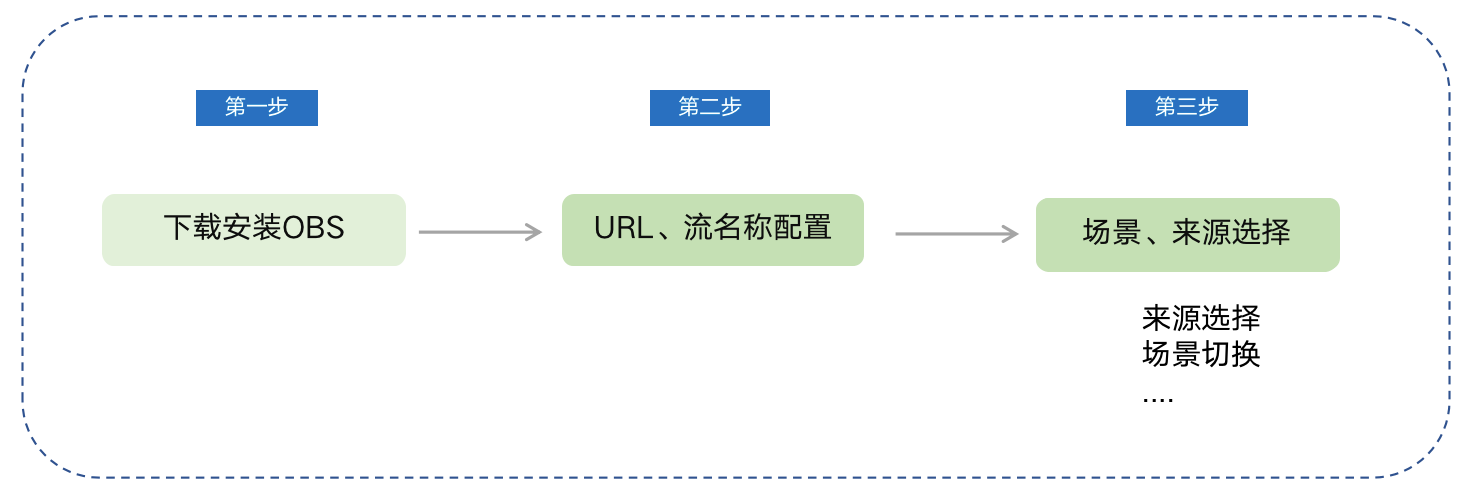
1、下载安装OBS客户端
在直播列表页【去直播】中下载OBS推流工具,完成OBS下载与安装
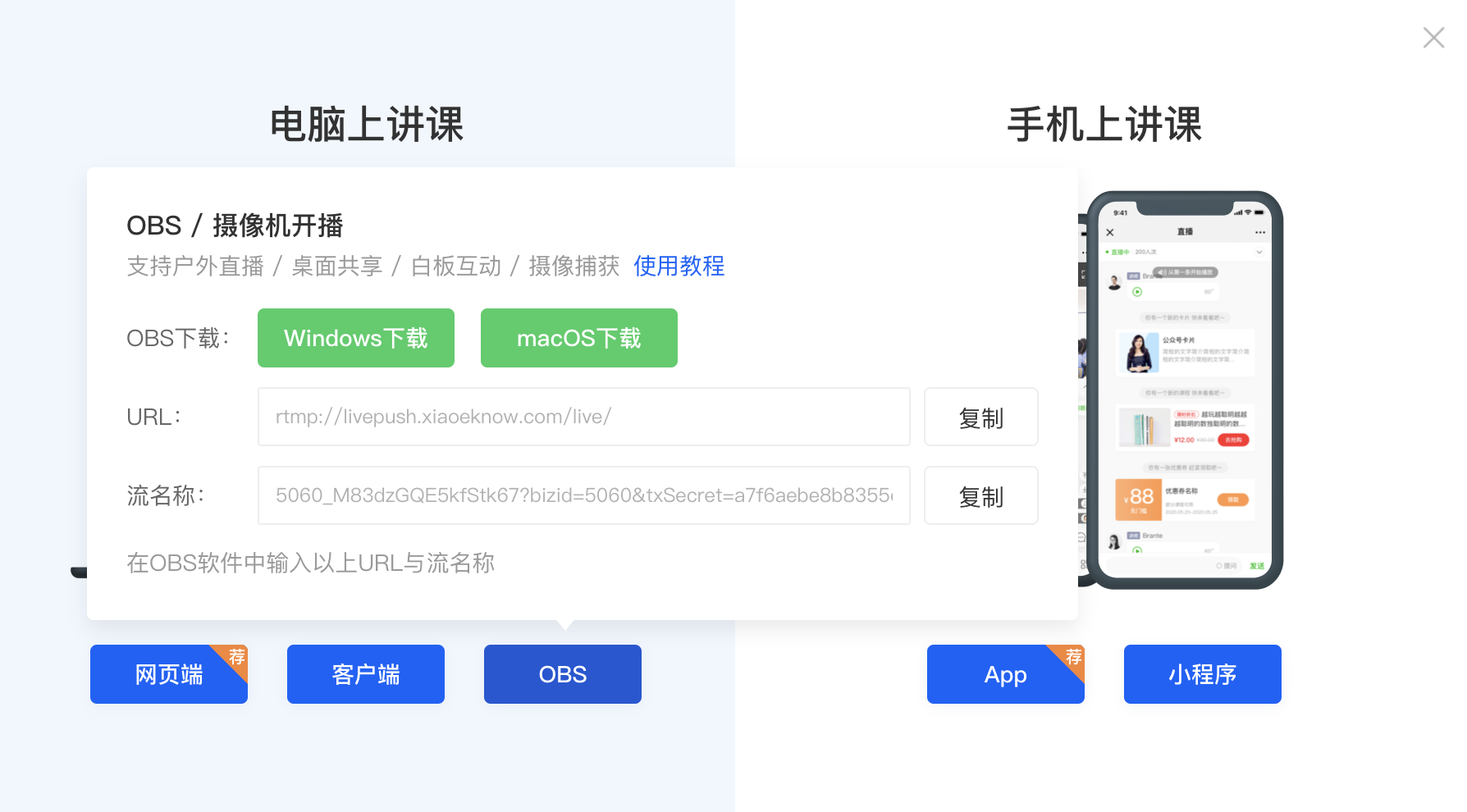
2、URL与流名称配置
下载完成OBS工具之后打开主界面,在OBS软件中点击【设置】,输入需要推流的地址码(即推流URL和流名称)
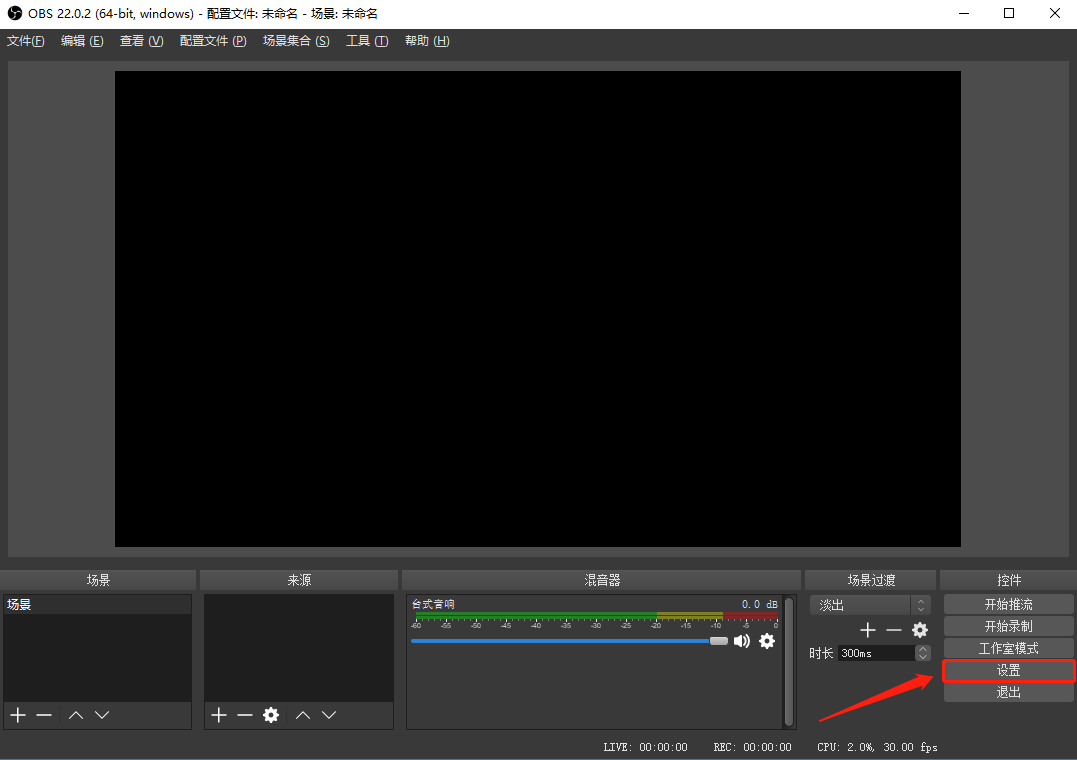
在左侧功能栏中选择“流”,在流类型处选择“自定义流媒体服务器”。将刚刚在小鹅通管理台复制的URL和流名称分别粘贴到OBS软件URL和流名称对应的位置,或者是复制到对应的服务器和串流密钥两个地方(下图分别是win7和win10的配置信息,名称稍微有点区别)
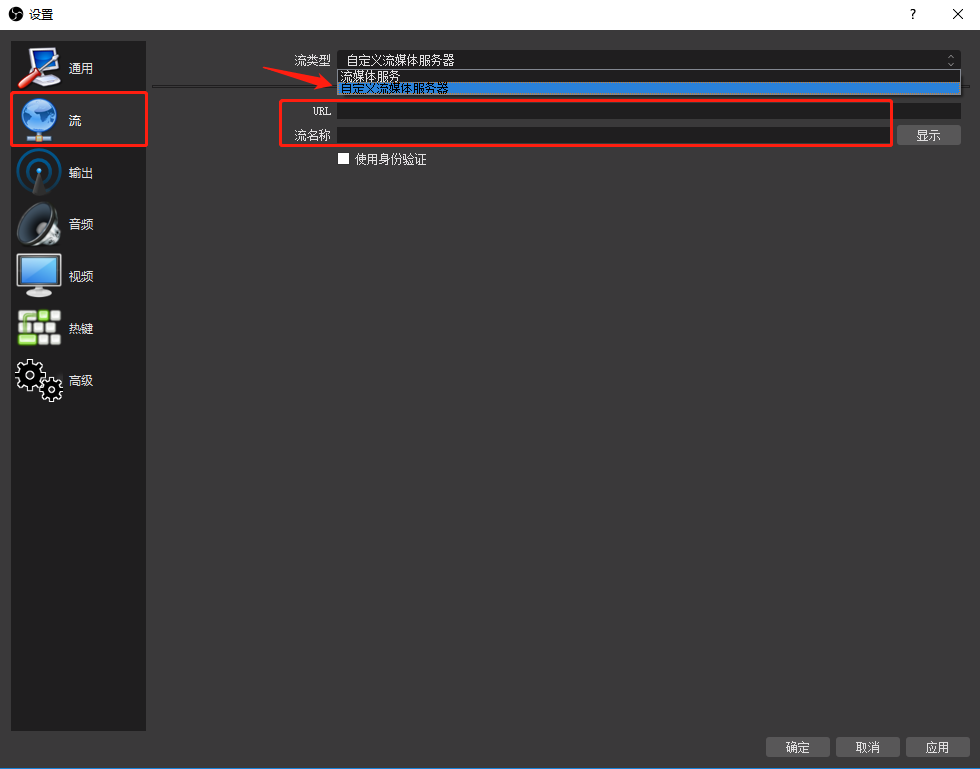
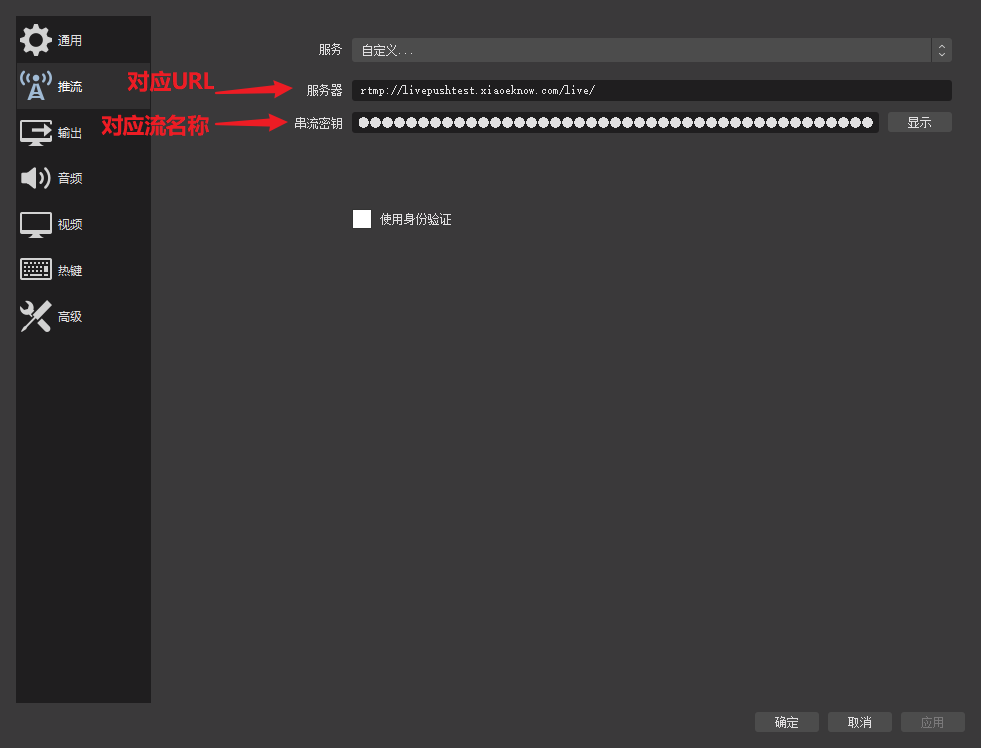
3、场景和来源选择
1、显示器捕获:捕获电脑整个操作界面
在场景处点击“+”添加一个场景后,在来源处点击“+”,在弹出的列表中选择“显示器捕获”。
在弹出的窗口输入名称后点击确定
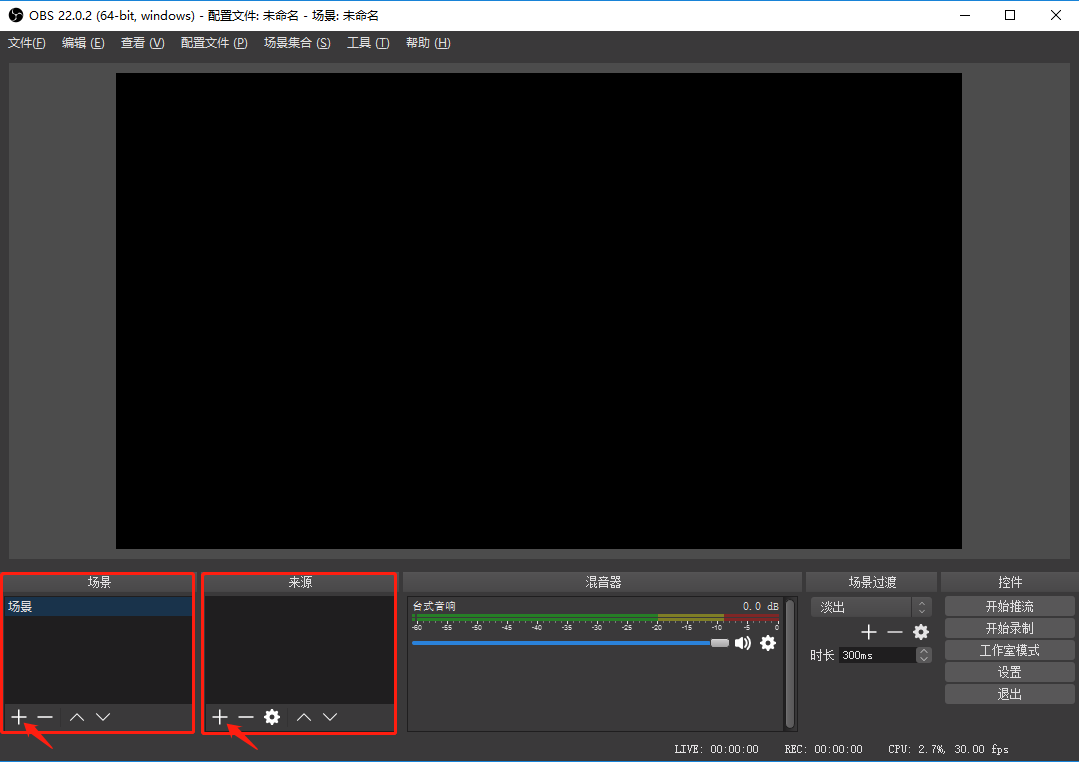
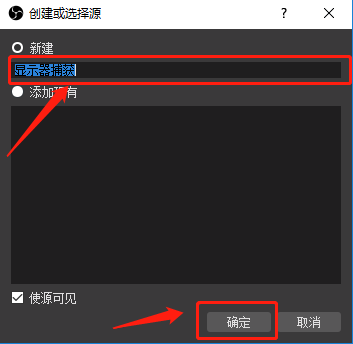
在显示器捕获页面点击确定后即可添加成功。
2、窗口捕获:只捕获所中的窗口
在场景处点击“+”添加一个场景后,在来源处点击“+”,在弹出的列表中选择“窗口捕获”,
在弹出的窗口输入名称后点击确定
在窗口捕获页面,在窗口处选择需要直播的软件,点击确定后即添加成功。
4、开始直播
在右下角的功能列表中点击“开始推流”,OBS开始推流后,讲师打开直播间点击开始开播即可开播。需要关闭直播时,在OBS软件中点击“停止推流”后,在直播间点击“结束直播”即可。如果发现开始直播后推流卡顿或者直播延迟较长。





















 5972
5972











 被折叠的 条评论
为什么被折叠?
被折叠的 条评论
为什么被折叠?








